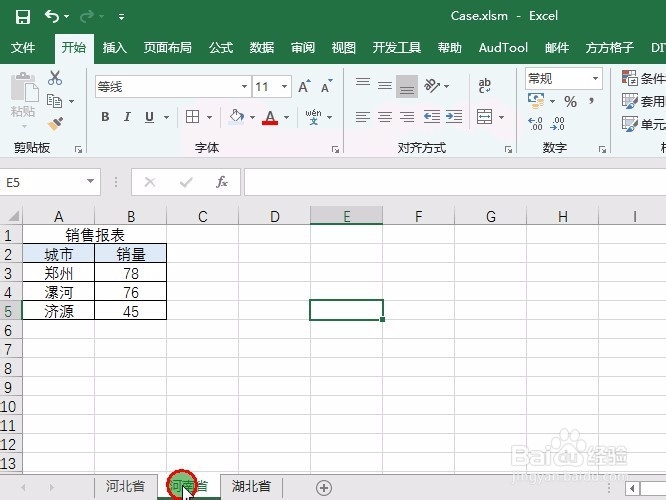1、先看动图演示吧
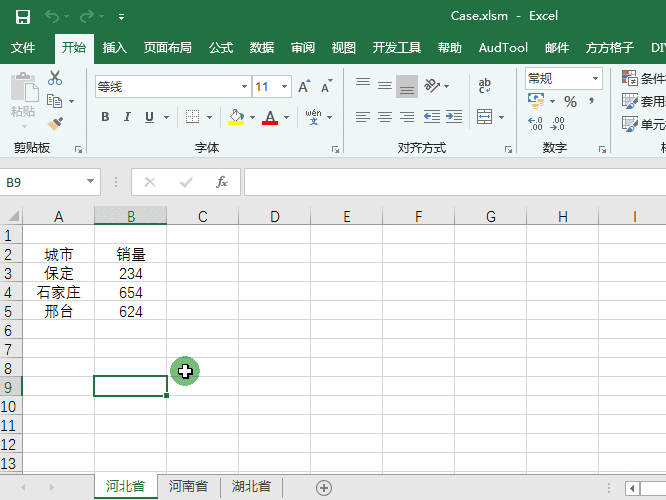
2、选择河北省工作表,然后按shift再选择最后一个工作表,形成工作组
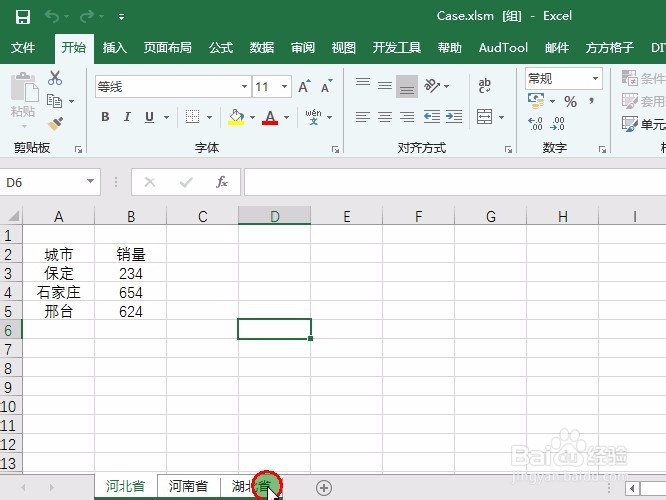
3、然后选中表格内容

4、设置所有边框

5、然后输入表头销售报表
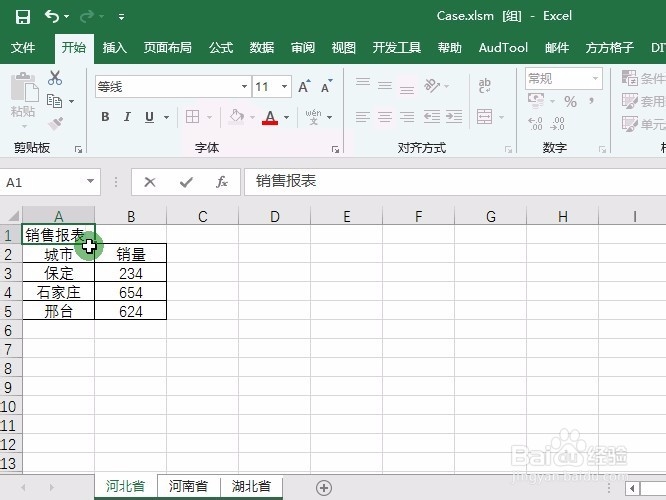
6、设置合并居中操作

7、接着填充行标题的颜色
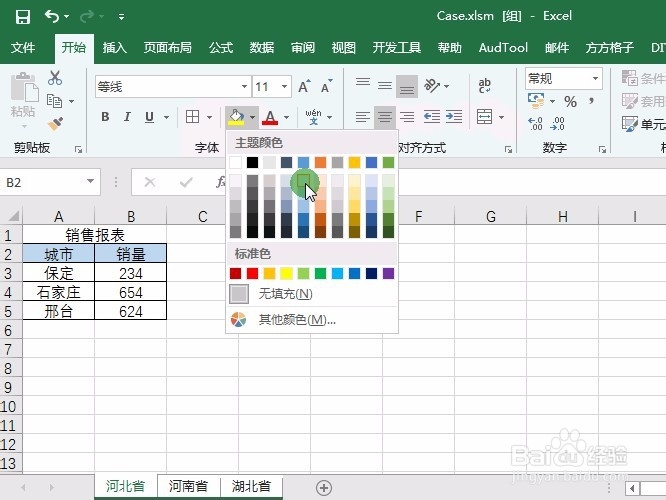
8、好了3个表完成一样的格式和内容的操作
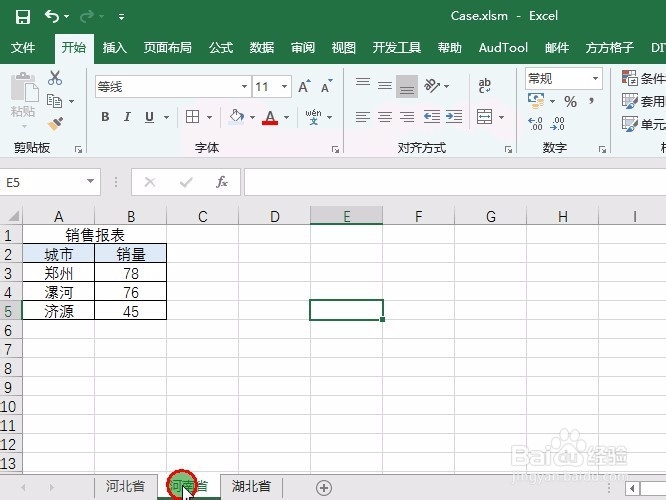
时间:2024-10-13 03:47:12
1、先看动图演示吧
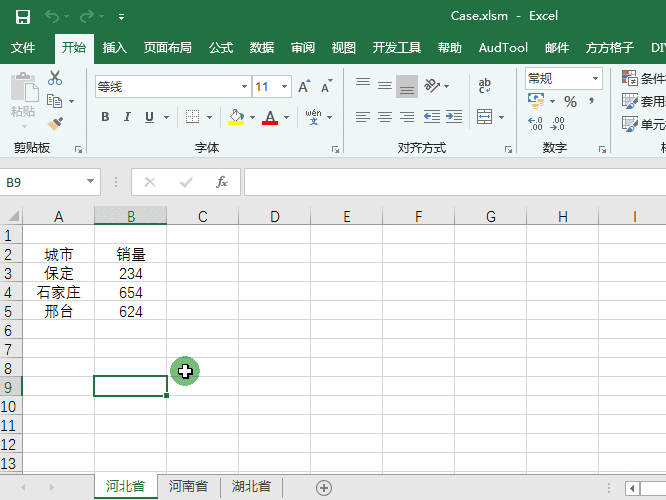
2、选择河北省工作表,然后按shift再选择最后一个工作表,形成工作组
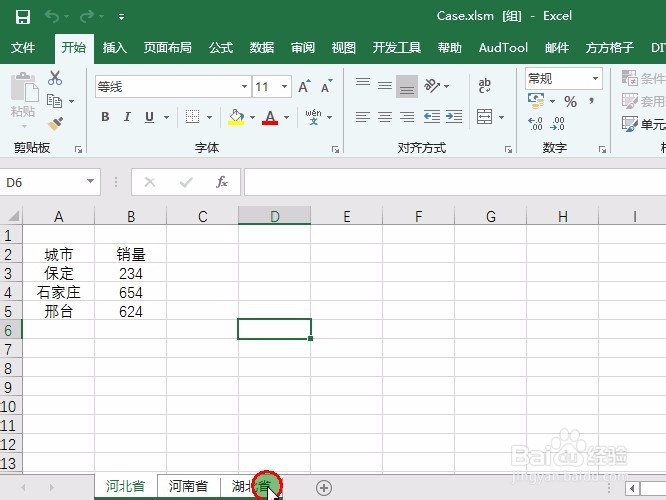
3、然后选中表格内容

4、设置所有边框

5、然后输入表头销售报表
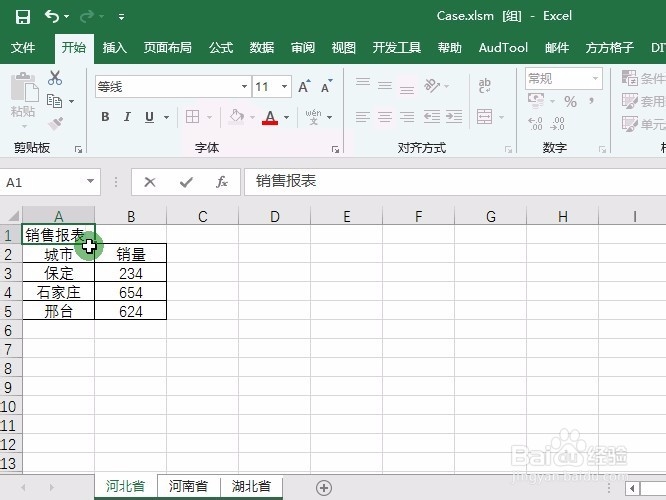
6、设置合并居中操作

7、接着填充行标题的颜色
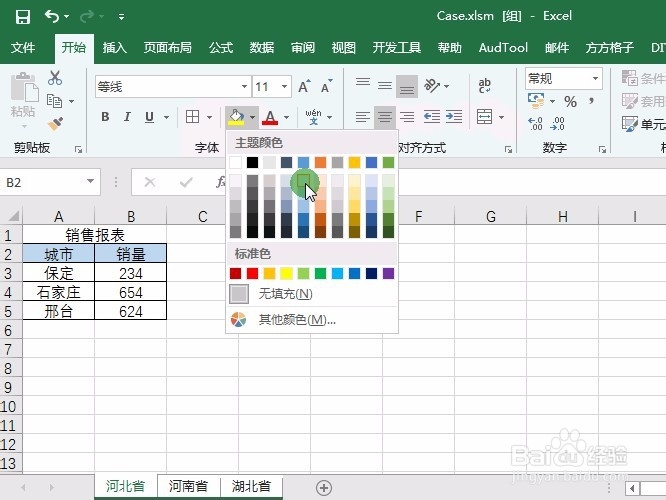
8、好了3个表完成一样的格式和内容的操作